映泰主板如何设置U盘启动|映泰主板USB启动热键
映泰主板是用户组装台式电脑常选主板品牌之一,新组装的电脑都需要做系统,如果是使用U盘装机需设置U盘启动,那么映泰主板要怎么设置从USB启动呢?映泰主板U盘启动热键是哪个?接下来就由小编为大家讲解。
一、映泰主板U盘启动热键
1、插入U盘启动盘,重启机器时按下F9快捷键;
2、弹出启动菜单选择框,选择USB选项,回车即可U盘启动。
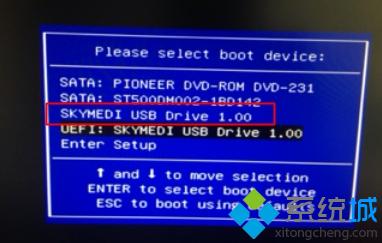
二、BIOS设置U盘启动方法
1、插入U盘启动盘,重启不停按Del进入BIOS界面;
2、转到“Advanced”选项,将光标移动到“USB Configguration”选项,按回车键;
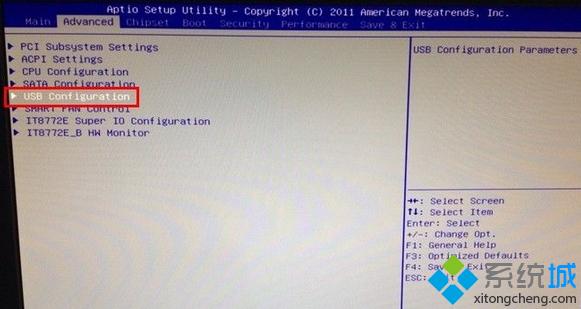
3、将光标移动到“Generic Flash Disk 5.00”,默认选项是[Auto],需要修改,按下回车键;

4、弹出选择窗口,选择“Hard Disk”选项,然后按回车键确认即可;
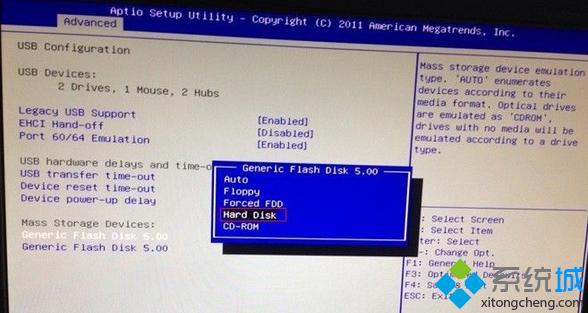
5、按ESC键BIOS主界面,移动到“BOOT”选项,选择“Hard Drive BBS Priorities”选项,按回车键进入设置;
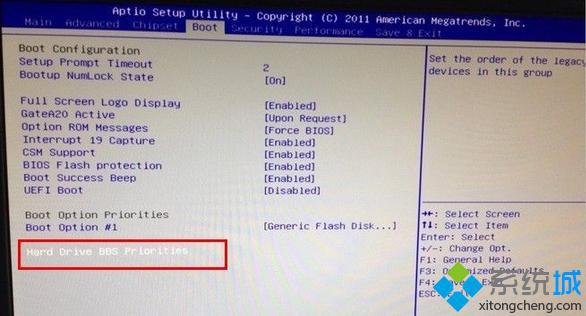
6、选择第一个“Boot Option #1”,按回车键,弹出一个选择窗口,选择第一个Generic Flash Disk 5.00后按回车键;

7、完成设置之后,按下F4键保存修改,重启即可U盘启动。

映泰主板台式电脑设置U盘启动的方法就为大家介绍这边,不懂如何设置U盘启动的用户就可以根据这个方法来操作了,希望对大家有帮助。
相关阅读
win7系统排行
热门教程